Vous pouvez utiliser les poignées de forme pour redimensionner un ou plusieurs éléments simultanément.
Pour en savoir plus sur le redimensionnement, voir A propos du redimensionnement et de la mise à l'échelle des éléments.
Pour redimensionner des éléments à l'aide des poignées de forme
- Déplacez le pointeur sur la partie du premier élément à redimensionner et appuyez répétitivement sur la touche Tab de sorte à mettre en surbrillance la poignée de votre choix. Cliquez pour la sélectionner.
Par exemple, pour redimensionner la longueur d'un mur, déplacez le pointeur sur l'extrémité du mur, appuyez sur la touche Tab pour la mettre en surbrillance et cliquez dessus pour la sélectionner.
- Déplacez le pointeur sur la partie de l'élément suivant à redimensionner et appuyez répétitivement sur la touche Tab de sorte à mettre en surbrillance la poignée de votre choix. Maintenez la touche Ctrl enfoncée et cliquez pour la sélectionner.
- Répétez l'étape 2 pour tous les éléments restants dont vous souhaitez sélectionner les poignées. N'oubliez pas d'appuyer sur la touche Ctrl au moment de cliquer pour sélectionner un autre élément.
Remarque : Pour désélectionner un seul élément, déplacez le pointeur dessus, puis cliquez dessus tout en appuyant sur la touche Maj.
- Cliquez sur la poignée de l'un des éléments sélectionnés et faites-la glisser pour procéder au redimensionnement.
Tous les éléments sélectionnés sont redimensionnés simultanément.